Διαφήμιση
Έχετε κάποιες εργασίες στον υπολογιστή που έχετε αναβάλει; Μερικές φορές είναι δύσκολο να βρεις το κίνητρο για να εργαστείς σε ένα μεγάλο έργο όταν έχεις ένα δωρεάν Σαββατοκύριακο. Καλύψαμε μερικά από αυτά σημαντικά έργα για χρήστες Windows 8 Windows Projects για το νέο έτοςΣας κουράζουν τα Windows; Ίσως ήρθε η ώρα να σκεφτείτε πώς μπορείτε να του δώσετε μια φρέσκια εμφάνιση και να διορθώσετε κάποια από τα προβλήματά του. Προσφέρουμε μια λίστα έργων για να ξεκινήσετε. Διαβάστε περισσότερα πριν.
Αλλά αυτό δεν σημαίνει ότι τα μικρότερα έργα δεν είναι εξίσου σημαντικά. Ας συζητήσουμε μερικά έργα μικρής κλίμακας των Windows που μπορείτε να ολοκληρώσετε σε μία ή δύο ώρες το Σαββατοκύριακο.
1. Αφαιρέστε το Bloatware
Οι πιθανότητες είναι ότι ο υπολογιστής σας συνοδεύεται από κάποια ανεπιθύμητα προγράμματα που δεν χρησιμοποιείτε ή δεν σας ενδιαφέρουν, γνωστά ως bloatware. Αυτές περιλαμβάνουν εφαρμογές που αντιγράφουν τη λειτουργικότητα του συστήματος, δεν λειτουργούν χωρίς να πληρώσετε ή δεν εξυπηρετούν κανέναν χρήσιμο σκοπό. Συνήθως ο κατασκευαστής του υπολογιστή σας τα φορτώνει, αλλά αυτές τις μέρες τα Windows 10 περιλαμβάνουν επίσης σκουπίδια όπως
Σπάσιμο ζαχαρωτών. Σπαταλούν χώρο στον υπολογιστή σας και μπορούν επίσης να χρησιμοποιήσουν πόρους συστήματος.Για να αφαιρέσετε το bloatware με μη αυτόματο τρόπο, μεταβείτε στη λίστα με τις εγκατεστημένες εφαρμογές σας. Στα Windows 10, θα το βρείτε στο Ρυθμίσεις > Εφαρμογές > Εφαρμογές και λειτουργίες. Κάντε κύλιση στη λίστα και όταν βρείτε κάτι που δεν θέλετε, κάντε κλικ σε αυτό και επιλέξτε Απεγκατάσταση. Εάν δεν είστε σίγουροι, ελέγξτε Πρέπει να το αφαιρέσω; για να βεβαιωθείτε ότι δεν είναι πραγματικά σημαντικό πρόγραμμα.
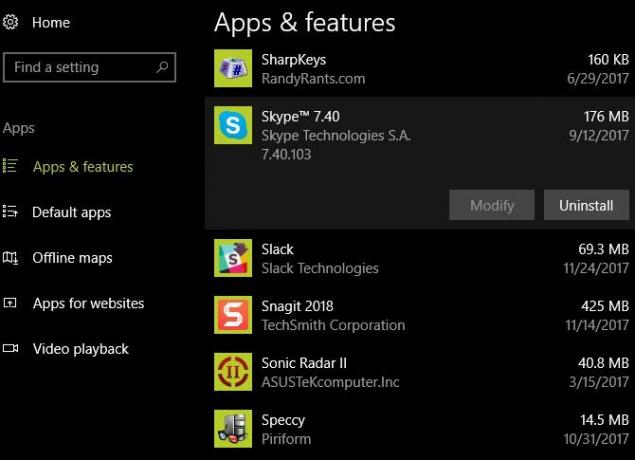
Εάν έχετε πολλά bloatware να αφαιρέσετε, η χρήση της παραπάνω μεθόδου δεν είναι η πιο αποτελεσματική επιλογή σας. Αντίθετα, θα πρέπει να ακολουθήσετε ο οδηγός μας για γρήγορη αφαίρεση bloatware Κουραστήκατε από το Bloatware; Πώς να εκκαθαρίσετε τις εφαρμογές αποθήκευσης των Windows 10Για τη Microsoft, τα Windows 10 είναι μια ταμειακή μηχανή. Με μελλοντικές ενημερώσεις, περισσότερες εφαρμογές θα προεγκατασταθούν και θα προωθηθούν στο μενού Έναρξη. Ας σας δείξουμε πώς μπορείτε να αφαιρέσετε εύκολα τις προεγκατεστημένες εφαρμογές του Windows Store. Διαβάστε περισσότερα και πώς να το αποφύγετε στο μέλλον Πώς να αφαιρέσετε το Bloatware και να το αποφύγετε σε νέους φορητούς υπολογιστέςΒαρεθήκατε το λογισμικό που δεν θέλατε ποτέ να καταναλώνετε τους πόρους του φορητού υπολογιστή σας; Ο υπολογιστής σας δεν είναι ελεύθερος διαφημιστικός χώρος. Δείτε πώς μπορείτε να απαλλαγείτε από bloatware. Διαβάστε περισσότερα .
2. Προγραμματίστε αυτόματα την αφαίρεση παλαιών αρχείων
Μάλλον το ξέρεις Τα Windows δημιουργούν ανεπιθύμητα αρχεία με την πάροδο του χρόνου 7 κρυφές κρυφές μνήμες των Windows και πώς να τις διαγράψετεΤα αποθηκευμένα αρχεία μπορούν να καταλάβουν πολλά byte. Ενώ τα ειδικά εργαλεία μπορούν να σας βοηθήσουν να ελευθερώσετε χώρο στο δίσκο, ενδέχεται να μην τα εκκαθαρίσουν όλα. Σας δείχνουμε πώς να απελευθερώνετε με μη αυτόματο τρόπο χώρο αποθήκευσης. Διαβάστε περισσότερα . Έτσι, κάθε τόσο, ο καθαρισμός των προσωρινών αρχείων σάς βοηθά να ανακτήσετε χώρο. Αλλά μπορείτε να ρυθμίσετε ένα καθαριστικό για να λειτουργεί σύμφωνα με ένα πρόγραμμα, ώστε να μην χρειάζεται να θυμάστε να το κάνετε μόνοι σας.
Στην πραγματικότητα, τα Windows 10 έχουν αυτή τη λειτουργία ενσωματωμένη στις πιο πρόσφατες εκδόσεις τους. Επίσκεψη Ρυθμίσεις > Σύστημα > Αποθήκευση για να ρίξετε μια ματιά στο Αίσθηση αποθήκευσης επιλογές. Εδώ, θα πρέπει να γυρίσετε το Αίσθηση αποθήκευσης ρυθμιστικό για να επιτρέψετε στα Windows να καθαρίζουν αυτόματα τα παλιά αρχεία.
Κάντε κλικ Αλλάξτε τον τρόπο με τον οποίο ελευθερώνουμε χώρο για να ενεργοποιήσετε τρεις επιλογές. Αυτά επιτρέπουν στα Windows να διαγράφουν αυτόματα προσωρινά αρχεία, τα περιεχόμενα του Κάδου Ανακύκλωσης και αρχεία στον φάκελο "Λήψεις" που δεν έχετε χρησιμοποιήσει εδώ και ένα μήνα.
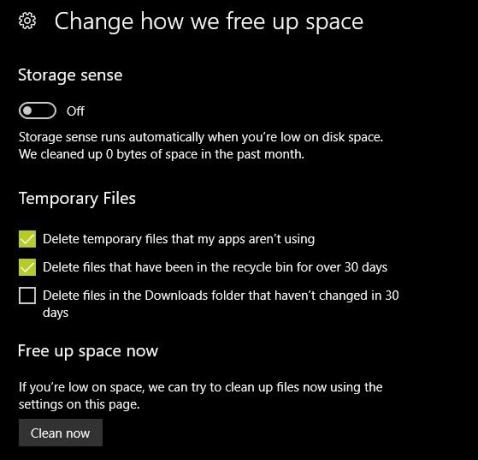
Ακολουθηστε Ο πλήρης οδηγός μας για τον καθαρισμό των Windows Ο καλύτερος τρόπος για να καθαρίσετε τα Windows 10: Ένας οδηγός βήμα προς βήμαΔεν ξέρετε πώς να καθαρίσετε τα Windows 10; Ακολουθεί ένας ξεκάθαρος οδηγός βήμα προς βήμα για να κάνετε ξανά τον υπολογιστή σας ωραίο και τακτοποιημένο. Διαβάστε περισσότερα για περισσότερες συμβουλές.
3. Ξεκινήστε να χρησιμοποιείτε το Windows Defender
Το Windows Defender είχε μια κακή ραπ όταν ήταν καινούργιο. Δεν είχε βασικές δυνατότητες, δεν είχε καλή απόδοση σε δοκιμές κακόβουλου λογισμικού και οι περισσότεροι άνθρωποι συνέχισαν να χρησιμοποιούν ένα πρόγραμμα προστασίας από ιούς τρίτου μέρους. Αν και εξακολουθούν να υπάρχουν σταθερές επιλογές τρίτων, για τον μέσο χρήστη, πιστεύουμε Το Windows Defender είναι μια εξαιρετική επιλογή 4 λόγοι για να χρησιμοποιήσετε το Windows Defender στα Windows 10Στο παρελθόν, το Windows Defender επισκιαζόταν από άλλες επιλογές, αλλά τώρα είναι αρκετά υποψήφιος. Ακολουθούν μερικοί λόγοι για τους οποίους θα πρέπει να σκεφτείτε να απορρίψετε τη σουίτα ασφαλείας υπέρ του Windows Defender. Διαβάστε περισσότερα .
Ο Defender πληροί δύο κρίσιμα κριτήρια: αυτό δεν εμφανίζει ποτέ γκρινιάρικες οθόνες και δεν προσπαθεί να στριμώξει σε ένα σωρό σκουπίδια όταν το εγκαθιστάτε — γιατί είναι ήδη ενσωματωμένο στα Windows. Η Microsoft έχει κίνητρα να διατηρήσει το Defender σταθερό και δεν χρειάζεται να ανησυχείτε μήπως το φουσκώσει η εταιρεία πίσω από αυτό με την πάροδο του χρόνου. Άλλες εφαρμογές όπως το Avast συγκεντρώνουν μια τρελή ποσότητα περιττού λογισμικού και το μισό από αυτό δεν λειτουργεί σωστά αν δεν πληρώσετε.
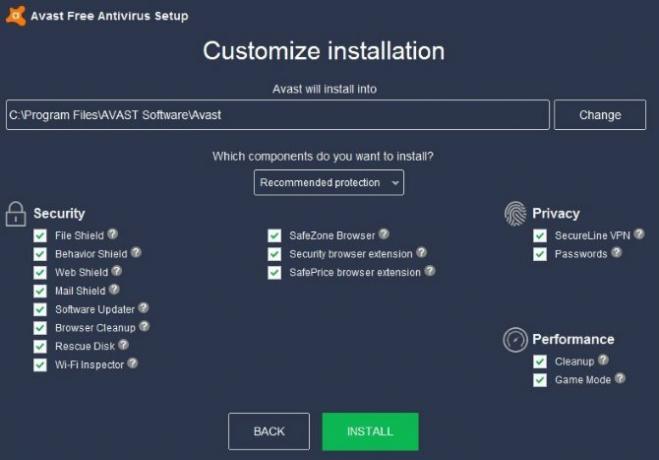
Σας προτείνουμε ανεπιφύλακτα διαβάστε το σκεπτικό του Robert O'Callahan, πρώην προγραμματιστής του Firefox, σχετικά με το γιατί τα προγράμματα προστασίας από ιούς τρίτων μπορούν να κάνουν περισσότερο κακό παρά καλό. Επειδή αγκιστρώνει τα νύχια του σε τόσες πολλές πτυχές του υπολογιστή σας, μπορεί να προκαλέσει προβλήματα που φαίνονται σαν να φταίει κάτι άλλο.
Για εναλλαγή στο Windows Defender, ακολουθήστε τα βήματα στο #1 παραπάνω για να αφαιρέσετε το τρέχον πρόγραμμα προστασίας από ιούς. Κάντε επανεκκίνηση και κατευθυνθείτε προς Ρυθμίσεις > Ενημέρωση και ασφάλεια > Windows Defender και κάντε κλικ Ανοίξτε το Κέντρο ασφαλείας του Windows Defender. Αμα δεις Η συσκευή σας προστατεύεται, τότε το Windows Defender είναι ενεργό.
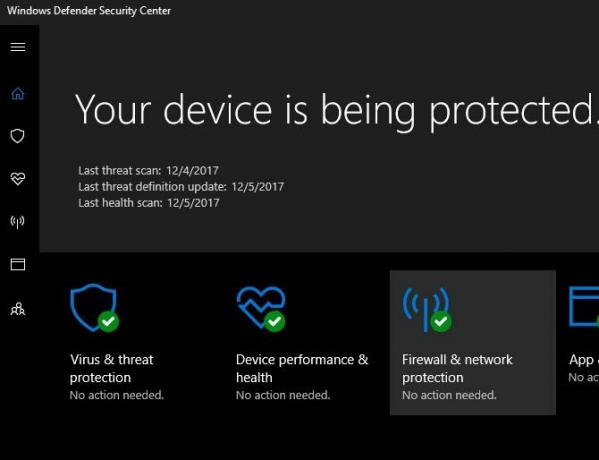
Ένα antivirus δεν μπορεί να σε προστατεύσει από τα πάντα 3 πράγματα που το Antivirus σας δεν φροντίζειΤο λογισμικό προστασίας από ιούς πρέπει να είναι εγκατεστημένο σε κάθε υπολογιστή, αλλά τι δεν φροντίζει; Ποιες πτυχές του προγράμματος προστασίας από ιούς θα μπορούσαν να αφήσουν εκτεθειμένους εσάς ή την επιχείρησή σας, ακόμη και όταν έχετε εγκαταστήσει και ενημερώσει; Διαβάστε περισσότερα . Σε συνδυασμό όμως με έξυπνες συνήθειες περιήγησης 10 εύκολοι τρόποι για να μην κολλήσετε ποτέ έναν ιόΜε λίγη βασική εκπαίδευση, μπορείτε να αποφύγετε εντελώς το πρόβλημα των ιών και του κακόβουλου λογισμικού στους υπολογιστές και τις φορητές συσκευές σας. Τώρα μπορείτε να ηρεμήσετε και να απολαύσετε το διαδίκτυο! Διαβάστε περισσότερα και άλλο λογισμικό ασφαλείας, το Windows Defender θα μείνει μακριά σας ενώ προστατεύει τον υπολογιστή σας.
4. Ενημερώστε όλα τα προγράμματα σας
Στα Windows, δεν υπάρχει ενσωματωμένο κεντρικό βοηθητικό πρόγραμμα για την ενημέρωση όλων των εφαρμογών σας. Σίγουρα, το Κατάστημα έχει ένα Ενημερώσεις σελίδα, αλλά εσύ πιθανώς να μην λαμβάνετε μεγάλο μέρος του λογισμικού σας Επιτραπέζιο vs. Εφαρμογές Microsoft Store: Ποιες πρέπει να κατεβάσετε;Πρέπει να λαμβάνετε τις εφαρμογές των Windows από το Microsoft Store ή να χρησιμοποιείτε παραδοσιακά προγράμματα επιτραπέζιου υπολογιστή; Εδώ είναι οι κύριες διαφορές. Διαβάστε περισσότερα από εκεί.
Δεν είναι λαμπερό, αλλά ένα αξιόλογο έργο είναι να βεβαιωθείτε ότι όλα τα εγκατεστημένα σας προγράμματα είναι ενημερωμένα. Αυτό θα διασφαλίσει ότι έχετε τις πιο πρόσφατες ενημερώσεις κώδικα ασφαλείας και μπορεί επίσης να φέρει νέες δυνατότητες.
Ορισμένες εφαρμογές ενημερώνονται μόνες τους, άλλες έχουν μια επιλογή στο μενού τους και άλλες διαθέτουν ξεχωριστό πρόγραμμα για ενημέρωση (όπως το Adobe Creative Cloud). Στις περισσότερες εφαρμογές, μπορείτε να επισκεφθείτε Βοήθεια > Έλεγχος για ενημερώσεις ή Βοήθεια > Σχετικά με την [Εφαρμογή] για να ενεργοποιήσετε έναν έλεγχο. Ορισμένα θα σας ζητήσουν επίσης να ενημερώσετε αμέσως μόλις τα ανοίξετε.
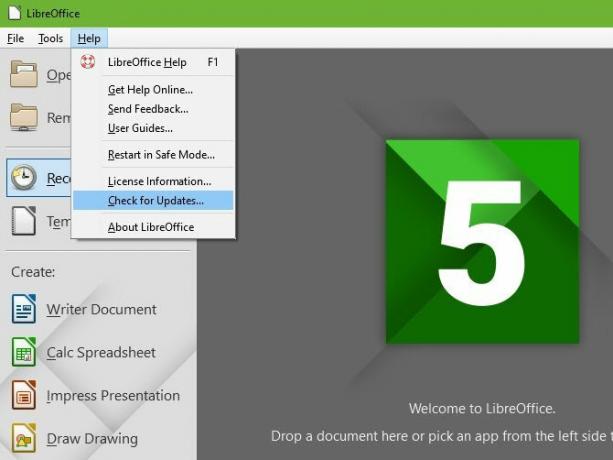
Θα πρέπει οπωσδήποτε να ελέγξετε τις πιο σημαντικές εφαρμογές σας, συμπεριλαμβανομένου του προγράμματος περιήγησής σας και πρόσθετα όπως το Flash και η Java Σκεφτείτε ότι το Flash είναι το μόνο ανασφαλές πρόσθετο; Ξανασκέψου τοΤο Flash δεν είναι η μόνη προσθήκη προγράμματος περιήγησης που ενέχει κίνδυνο για το απόρρητο και την ασφάλειά σας στο διαδίκτυο. Ακολουθούν τρία ακόμη πρόσθετα που πιθανότατα έχετε εγκαταστήσει στο πρόγραμμα περιήγησής σας, αλλά θα πρέπει να απεγκαταστήσετε σήμερα. Διαβάστε περισσότερα (αν τα έχετε ακόμα εγκατεστημένα). Εάν χρειάζεστε βοήθεια, δοκιμάστε εγκατάσταση ενός δωρεάν βοηθητικού προγράμματος ενημέρωσης Πώς να διασφαλίσετε ότι όλα τα προγράμματά σας παραμένουν ενημερωμέναΤο να διατηρείτε το λογισμικό σας ενημερωμένο μπορεί να είναι μια αγγαρεία, οπότε γιατί να μην αφήσετε το FileHippo να βρει ενημερώσεις για όλα τα απαρχαιωμένα προγράμματά σας για εσάς; Διαβάστε περισσότερα σαν Έλεγχος ενημέρωσης FileHippo. Μπορείτε επίσης να ομαδοποιήσετε όλα τα προγράμματα με τα οποία θέλετε να ενημερώσετε Ninite και θα εγκαταστήσει αυτόματα ενημερώσεις για εσάς.
5. Αυξήστε τη μνήμη του συστήματός σας
Οι περισσότερες αναβαθμίσεις υλικού, όπως μετακίνηση των Windows σε SSD Πώς να μετακινήσετε τα Windows από σκληρό δίσκο σε SSD για να βελτιώσετε την απόδοσηΗ αναβάθμιση του Solid State Drive βελτιώνει πραγματικά την απόδοση. Αλλά πώς μπορείτε να συμπιέσετε μια μεγάλη εγκατάσταση Windows σε ένα μικροσκοπικό SSD; Οι χρήστες των Windows μπορούν άνετα να μετακινηθούν από τον σκληρό δίσκο στο SSD σε πολύ λίγο χρόνο. Διαβάστε περισσότερα , αφιερώστε πολύ χρόνο για μια θέση σε αυτήν τη λίστα. Όμως ένα από τα ευκολότεροι τρόποι για να βελτιώσετε την απόδοση του υπολογιστή σας Αυτές οι αναβαθμίσεις θα βελτιώσουν την απόδοση του υπολογιστή σας στο μέγιστο!Χρειάζεστε έναν πιο γρήγορο υπολογιστή, αλλά δεν είστε σίγουροι τι πρέπει να αναβαθμίσετε στον υπολογιστή σας; Ακολουθήστε τον έλεγχο αναβάθμισης υπολογιστή μας για να μάθετε. Διαβάστε περισσότερα προσθέτει περισσότερη RAM (μνήμη τυχαίας πρόσβασης). Ανάλογα με τον υπολογιστή σας, αυτό μπορεί να είναι εύκολο, δύσκολο ή αδύνατο.
Αρχικά, συνιστούμε να αναζητήσετε το μοντέλο του υπολογιστή σας και να δείτε εάν η RAM αντικαθίσταται εύκολα. Για επιτραπέζιους υπολογιστές, δεν πρέπει να υπάρχει πρόβλημα. Ορισμένοι φορητοί υπολογιστές διαθέτουν ειδικό κάλυμμα που μπορείτε να αφαιρέσετε για εύκολη πρόσβαση στη μνήμη RAM. Ωστόσο, άλλοι φορητοί υπολογιστές δεν έχουν τη μνήμη RAM σε βολικό σημείο. Επομένως, εκτός και αν αισθάνεστε άνετα να απομακρύνετε το μηχάνημά σας μέχρι τη μέση, δεν θα το συνιστούσαμε.
Στη συνέχεια, επισκεφθείτε Ο ιστότοπος της Crucial προς το δείτε τι RAM είναι συμβατή Ένας γρήγορος και βρώμικος οδηγός για τη μνήμη RAM: Τι πρέπει να γνωρίζετεΗ μνήμη RAM είναι ένα κρίσιμο στοιχείο κάθε υπολογιστή, αλλά μπορεί να προκαλέσει σύγχυση. Το αναλύουμε με ευκόλως κατανοητούς όρους που θα καταλάβετε. Διαβάστε περισσότερα με το σύστημά σας.
Στην κύρια σελίδα, θα δείτε δύο επιλογές. ο Εργαλείο Crucial Advisor σας επιτρέπει να εισάγετε τον κατασκευαστή και το μοντέλο του υπολογιστή σας για συστάσεις. Συνήθως μπορείτε να το βρείτε απευθείας στο μηχάνημά σας, αλλά αν όχι, χρησιμοποιήστε το Crucial System Scanner. Αυτό θα σαρώσει το σύστημά σας αυτόματα και θα παρέχει τις απαραίτητες πληροφορίες.
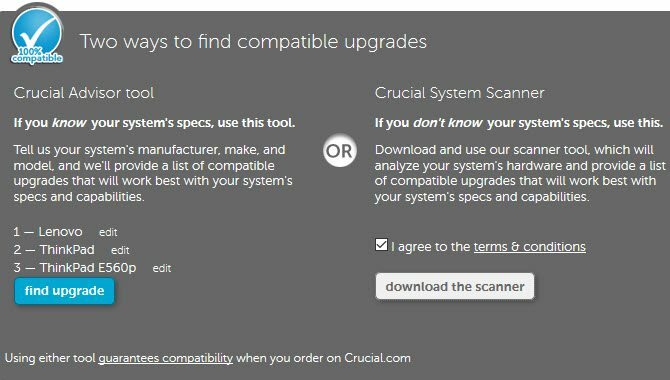
Μόλις βρείτε τον υπολογιστή σας με οποιαδήποτε επιλογή, θα δείτε το απόθεμα της Crucial που είναι συμβατό με το σύστημά σας. Στην αριστερή πλευρά, το Crucial παραθέτει τη μέγιστη μνήμη RAM που μπορεί να πάρει ο υπολογιστής σας.
Τότε, θα πρέπει να αποφασίσετε πόση μνήμη RAM χρειάζεστε Πόση RAM χρειάζεστε πραγματικά;Η RAM είναι σαν τη βραχυπρόθεσμη μνήμη. Όσο περισσότερο κάνετε πολλαπλές εργασίες, τόσο περισσότερα χρειάζεστε. Μάθετε πόσα έχει ο υπολογιστής σας, πώς να αξιοποιήσετε στο έπακρο ή πώς να αξιοποιήσετε περισσότερα. Διαβάστε περισσότερα . Σημειώστε ότι στις περισσότερες περιπτώσεις, θα θέλετε να αγοράσετε ραβδιά RAM σε ζευγάρια. Επομένως, εάν θέλετε να κάνετε αναβάθμιση στα 16 GB, θα πρέπει να αγοράσετε δύο μονάδες των 8 GB. Ανάλογα με τον υπολογιστή σας, θα μπορούσατε να έχετε δωρεάν υποδοχές για περισσότερη μνήμη RAM ή ίσως χρειαστεί να αντικαταστήσετε την υπάρχουσα μνήμη RAM. Speccy μπορεί να σας πει πόσες υποδοχές RAM έχετε ελεύθερες αν δεν είστε σίγουροι.
Μόλις παραγγείλετε τη μνήμη RAM, είναι απλά θέμα εγκατάστασης. Αυτό θα διαφέρει ανάλογα με τον υπολογιστή, γι' αυτό ελέγξτε ο οδηγός μας για την κατασκευή ενός υπολογιστή Πώς να φτιάξετε τον δικό σας υπολογιστήΕίναι πολύ ευχάριστο να φτιάχνεις τον δικό σου υπολογιστή. όσο και εκφοβιστικό. Αλλά η ίδια η διαδικασία είναι στην πραγματικότητα αρκετά απλή. Θα σας καθοδηγήσουμε σε όλα όσα πρέπει να γνωρίζετε. Διαβάστε περισσότερα για μερικές φωτογραφίες και συμβουλές.
6. Δοκιμάστε κάποιο φοβερό νέο λογισμικό
Έχετε βαρεθεί να χρησιμοποιείτε τα ίδια προγράμματα; Θα πρέπει να αφιερώσετε το χρόνο του έργου σας εγκαθιστώντας μερικές νέες εφαρμογές για να βελτιώσετε την εμπειρία σας.
Εάν δεν έχετε κανένα από τα εφαρμογές που όλοι πρέπει να εγκαταστήσουν πρώτα Νέος υπολογιστής; 15 Απαραίτητες εφαρμογές Windows που πρέπει να εγκαταστήσετε πρώταΈχετε νέο υπολογιστή ή μόλις επανεγκαταστήσατε τα Windows; Αυτές οι βασικές εφαρμογές είναι απαραίτητο λογισμικό για τα Windows 10, ό, τι κι αν γίνει! Διαβάστε περισσότερα , σίγουρα ξεκινήστε με αυτά. Στη συνέχεια, προχωρήστε παρακάτω αντικατάσταση ορισμένων προεπιλεγμένων εφαρμογών των Windows με ανώτερες εναλλακτικές 7 περισσότερες προεπιλεγμένες εφαρμογές των Windows που πρέπει να αντικαταστήσετεΤα Windows περιλαμβάνουν πολύ προεπιλεγμένο λογισμικό, αλλά μπορείτε να βρείτε ανώτερες εναλλακτικές λύσεις για πολλά εργαλεία. Ακολουθούν επτά ακόμη που θα πρέπει να σκεφτείτε να αντικαταστήσετε. Διαβάστε περισσότερα . Εάν αισθάνεστε τολμηροί, δοκιμάστε μερικά από αυτά τις καλύτερες εφαρμογές Modern Store Οι καλύτερες δωρεάν εφαρμογές Windows Store που αξίζουν το χρόνο σαςΤο Windows Store μπορεί να είναι τρομακτικό. Μπήκαμε για να βρούμε τις εφαρμογές που πρέπει να δοκιμάσετε. Αυτά τα λιγότερο γνωστά πετράδια μας έπεισαν με εξαιρετική εξυπηρέτηση και λειτουργικότητα. Διαβάστε περισσότερα .
Συμβουλευτείτε τη λίστα μας με το καλύτερο λογισμικό Windows Το καλύτερο λογισμικό υπολογιστή για τον υπολογιστή σας με WindowsΘέλετε το καλύτερο λογισμικό υπολογιστή για τον υπολογιστή σας με Windows; Η τεράστια λίστα μας συλλέγει τα καλύτερα και ασφαλέστερα προγράμματα για όλες τις ανάγκες. Διαβάστε περισσότερα για δεκάδες ακόμη επιλογές. Είναι βέβαιο ότι θα βρείτε κάτι νέο και συναρπαστικό!
7. Τέλος αναβάθμιση σε Windows 10
Τα Windows 10 είναι μερικά χρόνια παλιά, αλλά πολλοί άνθρωποι αρνήθηκε τη δωρεάν προσφορά αναβάθμισης της Microsoft και εξακολουθούν να κρέμονται στα Windows 7 ή 8.1. Ωστόσο, μπορείτε ακόμα να κάνετε αναβάθμιση στα Windows 10 χωρίς κόστος, εφόσον διαθέτετε έγκυρο κλειδί άδειας χρήσης. Έχουμε γράψει α πλήρης οδηγός για την αναβάθμιση σε Windows 10 Τρόπος ασφαλούς αναβάθμισης σε Windows 10 και υποβάθμισης ξανά στα Windows 7 ή 8.1Εξακολουθείτε να χρησιμοποιείτε Windows 7 ή 8.1; Θα σας δείξουμε πώς να κάνετε αναβάθμιση στα Windows 10 δωρεάν. Θα εξηγήσουμε επίσης πώς μπορείτε να επιστρέψετε στην παλιά έκδοση των Windows. Διαβάστε περισσότερα , συμπεριλαμβανομένου του τρόπου επαναφοράς στα Windows 7 ή 8.1 αν δεν σας αρέσει.
Σημειώστε ότι η Microsoft θα κλείσει το παραθυράκι που εξακολουθεί να σας επιτρέπει να κάνετε δωρεάν αναβάθμιση στα Windows 10 Μπορείτε ακόμα να κάνετε αναβάθμιση σε Windows 10 δωρεάν... Αν είσαι γρήγοροςΑν δεν έχετε αλλάξει ακόμα στα Windows 10, είτε αναβαθμίζοντας τον τρέχοντα υπολογιστή σας είτε αγοράζοντας έναν νέο, δεν είναι πολύ αργά. Αρκεί να το διαβάζετε αυτό το 2017. Διαβάστε περισσότερα έως τις 31 Δεκεμβρίου 2017.
Εάν χρησιμοποιείτε ήδη Windows 10 και το μισείτε, γιατί να μην σταματήσετε να παραπονιέστε για αυτό και να κάνετε ένα έργο από αυτό υποβάθμιση στην παλιά σας έκδοση 3 τρόποι για να υποβαθμίσετε τα Windows 10 και να επαναφέρετε τα Windows 7 ή 8.1 επ' αόριστονΕίτε κάνατε αναβάθμιση σε Windows 10 για να εξασφαλίσετε ένα δωρεάν αντίγραφο είτε αναβαθμίσατε αναγκαστικά. Μοιραζόμαστε τρία κόλπα που θα σας βοηθήσουν να κάνετε υποβάθμιση τώρα ή αργότερα και θα σας σώσουν εάν η αναβάθμισή σας αποτύχει. Διαβάστε περισσότερα ? Δεν είναι τόσο εύκολο όσο η ενσωματωμένη επιλογή επαναφοράς, αλλά εξακολουθεί να είναι δυνατή.
Απλώς σιγουρευτείτε πραγματοποιήστε μερικούς ελέγχους πριν κάνετε αναβάθμιση σε Windows 10 Κάντε αυτό πριν κάνετε αναβάθμιση σε Windows 10Στις 29 Ιουλίου λήγει η δωρεάν προσφορά αναβάθμισης των Windows 10. Σας δείχνουμε πώς να προετοιμαστείτε για μια ομαλή αναβάθμιση. Διαβάστε περισσότερα για να διασφαλιστεί ότι θα πάει ομαλά.
Ποια έργα των Windows θα αντιμετωπίσετε αυτό το Σαββατοκύριακο;
Μοιραστήκαμε επτά σταθερά έργα που μπορείτε να ολοκληρώσετε σε λίγες ώρες. Όλα αυτά θα βελτιώσουν την εμπειρία σας στα Windows, επομένως αξίζει να τα κάνετε αν αισθάνεστε λίγο μπαγιάτικο στον υπολογιστή σας. Μπορεί να τα έχετε αναβάλει για λίγο για να κάνετε άλλες εργασίες, αλλά θα είναι υπέροχο να κουμπώσετε και να βελτιώσετε τον υπολογιστή σας!
Για άλλη ιδέα έργου, δοκιμάστε αναλαμβάνοντας τον έλεγχο των ρυθμίσεων στα Windows 10. Δεν έχετε το χρόνο να δοκιμάσετε ένα από αυτά τα έργα; Μπορείς επιταχύνετε τα Windows 10 σε λιγότερο από 10 λεπτά Επιταχύνετε τα Windows με 10 κόλπα και αμυχέςΘέλετε να επιταχύνετε τον υπολογιστή σας χωρίς να ξοδεύετε πολύ χρόνο; Ακολουθούν 10 τροποποιήσεις για να κάνετε τα Windows πιο γρήγορα που χρειάζονται 10 λεπτά ή λιγότερο. Διαβάστε περισσότερα με γρήγορα κόλπα.
Ποια άλλα έργα Windows weekend θα προτείνατε στους χρήστες; Βελτίωσε την εμπειρία σας στα Windows εάν το κάνετε; Μοιραστείτε μαζί μας στα σχόλια!
Πίστωση εικόνας: Pinkyone/Depositphotos
Ο Ben είναι Αναπληρωτής Συντάκτης και Υπεύθυνος Χορηγών Ταχυδρομείων στο MakeUseOf. Είναι κάτοχος πτυχίου B.S. στα Πληροφοριακά Συστήματα Υπολογιστών από το Grove City College, όπου αποφοίτησε από το Cum Laude και με Άριστα στην ειδικότητά του. Του αρέσει να βοηθά άλλους και είναι παθιασμένος με τα βιντεοπαιχνίδια ως μέσο.

